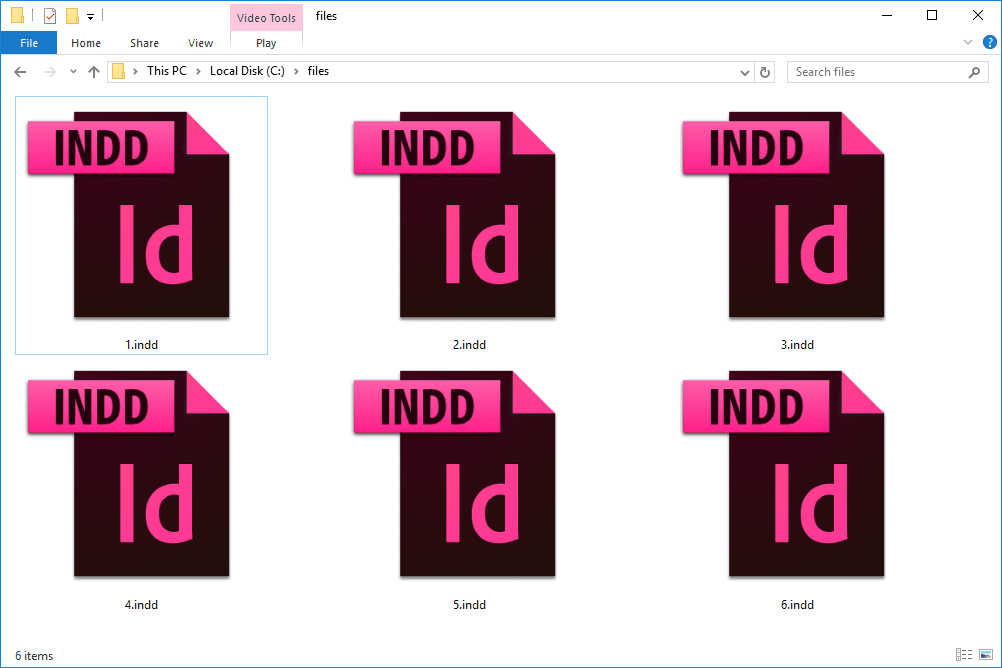
Soubor s příponou INDD je soubor dokumentu InDesign, který nejčastěji vytváří a používá v Adobe InDesign. Soubor ukládá obsah stránky, informace o formátování, soubory a další. InDesign používá tyto soubory při výrobě novin, knih, brožur a dalších profesionálních rozvržení. Některé soubory dokumentu InDesign mohou v příponě souboru používat pouze tři písmena, například .IND, ale stále jsou ve stejném formátu.
Jak otevřít soubor INDD
Adobe InDesign je primární software používaný k práci se soubory INDD. Jeden si však můžete prohlédnout také pomocí Adobe InCopy a QuarkXPress (s pluginem ID2Q). WeAllEdit je další prohlížeč, do kterého se můžete zaregistrovat, abyste si mohli prohlížet a provádět změny v souboru INDD prostřednictvím jejich webových stránek. Tenhle však není zdarma. InDesign podporuje nejen INDD a INDT, ale také InDesign Book (INDB), QuarkXPress (QXD a QXT), InDesign CS3 Interchange (INX) a další formáty souborů InDesign jako INDP, INDL a IDAP. S tímto programem můžete také použít soubor JOBOPTIONS.
Jak převést soubor INDD
Použití prohlížeče nebo editoru INDD shora vám umožní převést soubor INDD do jiného formátu, ale jak uvidíte níže, některé převody vyžadují trochu více práce. Nejběžnějším typem souboru pro převod souboru INDD je PDF. InDesign i WeAllEdit to dokážou. Také v InDesignu pod Soubor > Vývozní nabídka, je možnost exportovat soubor INDD do JPG, EPS, EPUB, SWF, FLA, HTML, XML a IDML. Změnou možnosti „Uložit jako typ“ můžete zvolit, do kterého formátu chcete soubor INDD převést. Pokud převádíte INDD na JPG, uvidíte, že existuje několik vlastních možností, ze kterých si můžete vybrat, například zda chcete exportovat pouze výběr nebo celý dokument. Můžete také změnit kvalitu a rozlišení obrazu. Informace o možnostech najdete v průvodci formátem Adobe Export do JPEG. Soubor INDD můžete také převést do formátu Microsoft Word, jako je DOC nebo DOCX, ale rozdíly ve formátování pravděpodobně způsobí, že výsledek bude trochu vypadat. Pokud to však chcete udělat, měli byste nejdříve exportovat INDD do PDF (pomocí InDesignu) a poté tento PDF připojit do převaděče PDF na Word a dokončit převod. InDesign nemá konkrétní možnost exportu INDD do PPTX pro použití dokumentu s PowerPointem. Podobně jako to, co je vysvětleno výše, jak používat soubor s Wordem, začněte exportem do PDF. Poté otevřete soubor PDF pomocí aplikace Adobe Acrobat a použijte aplikaci Acrobat Soubor > Uložit jako jiné > Prezentace Microsoft PowerPoint v nabídce uložit jako soubor PPTX. Pokud potřebujete, aby byl soubor PPTX v jiném formátu MS PowerPoint, jako je PPT, můžete jej převést pomocí samotného PowerPointu nebo bezplatného převaděče dokumentů. iXentric SaveBack převádí INDD na IDML, pokud potřebujete použít soubor v aplikaci InDesign CS4 a novějších. Soubory IDML jsou soubory Adobe InDesign Markup Language komprimované pomocí ZIP, které k reprezentaci dokumentu InDesign používají soubory XML. Pokud používáte Mac, lze soubor převést na PSD pro použití v Adobe Photoshopu. To však nemůžete udělat s aplikací InDesign ani s žádným z výše uvedených programů. Informace o tom, jak toho dosáhnout, najdete v části Jak ukládat soubory InDesignu jako vrstvené soubory Photoshopu. Poškozený soubor INDD můžete opravit pomocí Stellar Phoenix InDesign Repair. Mělo by vám pomoci obnovit všechny vrstvy, text, objekty, záložky, hypertextové odkazy a podobně.
Stále nemůžete soubor otevřít?
Pokud vám žádný z výše uvedených programů neumožňuje otevřít soubor, který máte, je možné, že je v jiném formátu a spravedlivém vzhled jako soubor INDD. Například PDD a IDX sdílejí některá stejná přípony souborů, ale jsou ve zcela odlišných formátech souborů. Jen proto, že vypadají podobně jako INDD, nemusí nutně znamenat, že je lze otevřít pomocí stejných programů. Lze uvést mnoho dalších příkladů, ale myšlenka je stejná: ujistěte se, že přípona souboru se skutečně čte jako „INDD“, a ne jen něco, co vypadá podobně nebo sdílí některá stejná písmena přípony souboru. Pokud soubor INDD nemáte, prozkoumejte skutečnou příponu souboru, abyste se dozvěděli více o jeho formátu a programech, které jej mohou otevřít. FAQ
-
Jak exportuji soubor INDD s obrázky a písmy?
V aplikaci InDesign přejděte na Soubor > Balík, poté vyberte Písma a Odkazy a obrázky na levé straně dialogového okna zkontrolujte, zda něco chybí. Před odesláním souboru INDD zkontrolujte, zda jsou zabalena všechna písma a obrázky, jinak se soubor nevytiskne správně. Až budete připraveni, vyberte Balík.
-
Jak ukládáte každou stránku INDD jako samostatný soubor?
V aplikaci InDesign přejděte na Soubor > Vývozní > PDF a vyberte Vytvářejte samostatné soubory PDF. V části Přípona vyberte, co chcete přidat ke každému názvu souboru (například čísla stránek).
-
Mohu otevřít soubor INDD ve Photoshopu?
Ne. Nejprve musíte soubor INDD převést na PDF pomocí programu, jako je InDesign nebo WeAllEdit. Po převodu do PDF otevřete ve Photoshopu.